可视化门铃如何用手机拍照?操作步骤是什么?
5
2025-04-02
随着智能手机技术的迅速发展,越来越多的手机配备了先进的拍照功能。星控智能相机手机便是其中的佼佼者,它不仅拥有高品质的硬件配置,而且搭载了众多智能拍摄模式和功能。本篇将全面介绍星控智能相机手机的拍照操作步骤,帮助你迅速上手,并拍出令人惊叹的照片。
星控智能相机手机以其出色的拍照体验和先进的AI算法在市场上获得了广泛的认可。在开始学习拍照步骤之前,我们先了解下这款手机的几个核心功能和特色:
AI场景识别:智能识别拍摄环境,自动调整拍照参数以适应不同场景。
夜景模式:增强夜间拍摄效果,即使在光线不足的情况下也能拍出清晰明亮的照片。
专业模式:提供手动调节ISO、快门速度、白平衡等专业拍摄设置。
智能构图辅助:通过AI技术提供构图建议,帮助用户快速捕捉完美构图。
现在,让我们进入操作步骤的学习吧!
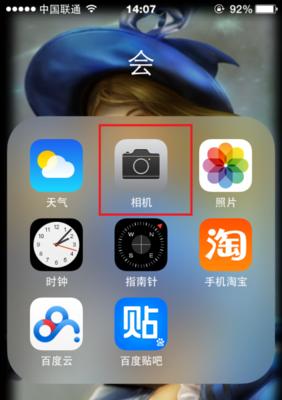
在正式拍照前,进行一些简单的准备工作可以让你的拍摄过程更加顺利。
检查电量:确保手机电量充足,以免拍照途中因电量不足而中断。
清洁镜头:使用干净的布擦拭镜头,避免灰尘和指纹影响拍摄效果。
选择存储空间:确认手机有足够的存储空间,避免拍照时因空间不足导致拍摄中断。
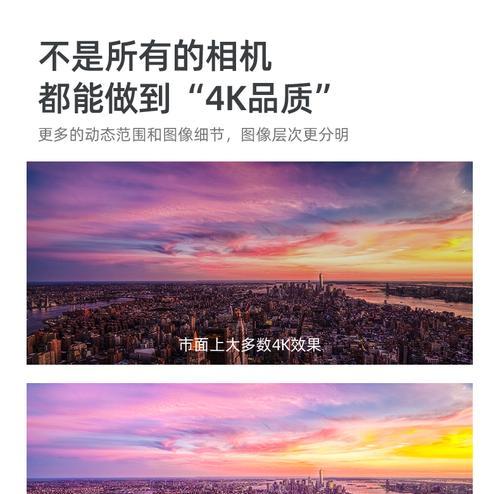
步骤一:打开相机应用
按下手机侧边的电源键唤醒手机,然后找到并点击手机桌面上的“相机”应用图标,进入相机界面。相机应用图标通常是一个类似相机形状的图标,具体设计可能因手机型号而异。
步骤二:选择拍照模式
打开相机应用后,一般界面会默认显示主摄像头和自动模式。你可以根据实际需求,选择相应的拍照模式:
自动模式:适合大多数快速拍照需求,系统会自动优化拍照设置。
专业模式:适合摄影爱好者或专业人士,可以手动调整各项参数。
人像模式:突出主体人物,虚化背景,适合拍摄人像。
夜景模式:增强夜间或低光环境下的拍照效果。
全景模式:拍摄大范围的景物。
步骤三:设置拍摄参数
在专业模式下,你可以对ISO、快门速度、白平衡等进行调节。对于大多数用户而言,自动模式已经足够使用,因为它能够智能调节各种参数以适应当前的拍摄环境。
步骤四:使用AI场景识别
在相机应用中,AI场景识别通常会自动开启。当它识别到特定场景时,会给出相应的拍照建议。在美食拍摄时,相机会提示你使用微距模式,从而捕捉到更加细腻的细节。
步骤五:构图和拍摄
使用屏幕上的网格线来帮助你完成构图,或启用智能构图辅助功能,按照提示调整手机位置。准备好后,点击快门按钮进行拍摄。如果你需要进行连拍,可以长按快门按钮不放。
步骤六:查看和编辑照片
拍摄完成后,可以在相册中查看照片。星控智能相机手机内置了简单的图片编辑工具,允许你进行裁剪、调整亮度和对比度、添加滤镜等基本编辑操作。
步骤七:保存和分享
满意的照片可以保存到手机或云存储中,并且可以轻松分享到社交平台或者通过邮件发送给朋友。
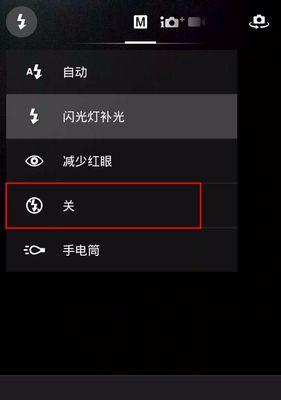
问题:为什么我的照片看起来不够清晰?
解决方法:检查是否手抖导致模糊,尝试使用三脚架或确保在光线充足的环境下拍摄。
问题:夜景模式下照片还是太暗怎么办?
解决方法:开启夜景模式,使用三脚架拍摄,或尝试增加曝光补偿。
问题:怎么拍好人像模式的照片?
解决方法:确保主体与背景有足够距离,以便相机准确识别并虚化背景。
星控智能相机手机的拍照功能十分强大,它简化了专业摄影的复杂性,同时提供了丰富的智能拍摄模式,满足了从普通用户到专业摄影师的不同需求。通过上述步骤,相信你已经能够充分利用这款手机的拍照功能,拍出更加出色的摄影作品。继续探索和实践,让你的摄影技术更上一层楼吧!
版权声明:本文内容由互联网用户自发贡献,该文观点仅代表作者本人。本站仅提供信息存储空间服务,不拥有所有权,不承担相关法律责任。如发现本站有涉嫌抄袭侵权/违法违规的内容, 请发送邮件至 3561739510@qq.com 举报,一经查实,本站将立刻删除。